电脑显示组件错误是一个常见的问题,它可能导致屏幕闪烁、图像模糊、颜色失真等现象。这个问题通常可以通过重启电脑来解决,下面将介绍一些可以帮助您解决电脑显示组件错误的方法。

1.了解显示组件错误的常见原因:
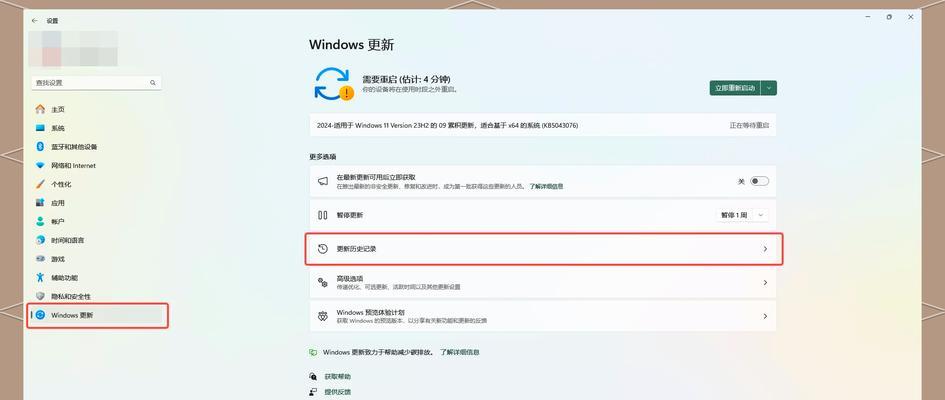
显示组件错误可能源于显卡驱动程序问题、显示器连接问题或硬件故障。了解这些常见原因是解决问题的第一步。
2.检查显示器连接:
确保显示器与电脑正确连接,检查视频线是否插紧且没有松动。如果使用多个显示器,请确保所有连接都牢固。
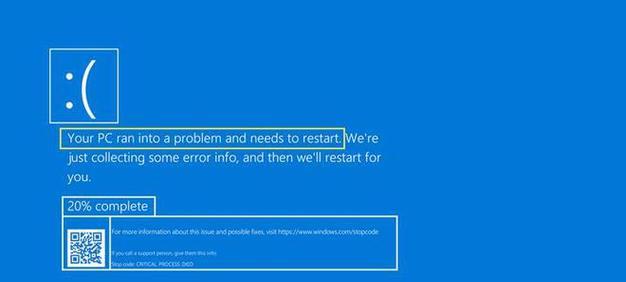
3.检查显示器电源:
确保显示器电源线插入正常,并且电源开关处于打开状态。有时候,显示器未正确供电会导致显示组件错误。
4.更新显卡驱动程序:
更新显卡驱动程序可以修复许多显示组件错误。访问显卡制造商的官方网站,下载并安装最新的驱动程序。
5.重新启动电脑:
重新启动电脑可以消除许多暂时的显示组件错误。尝试先关闭电脑,然后再重新启动。
6.使用安全模式:
进入电脑的安全模式,可以排除某些软件或驱动程序引起的问题。在安全模式下检查是否还有显示组件错误。
7.检查硬件故障:
如果以上方法无效,可能是硬件故障导致的显示组件错误。请联系专业技术人员进行维修或更换故障硬件。
8.清理内部灰尘:
过多的灰尘可能会导致显示组件错误。定期清理电脑内部的灰尘,可以提高系统运行的稳定性。
9.调整屏幕分辨率和刷新率:
尝试调整屏幕分辨率和刷新率,以解决一些显示组件错误。选择适合您显示器的设置。
10.使用系统恢复:
如果问题出现在最近安装了新软件或驱动程序之后,尝试使用系统恢复将系统恢复到之前的状态。
11.检查电脑硬件连接:
检查电脑内部硬件的连接是否松动或损坏,特别是显卡和内存条。
12.检查操作系统更新:
操作系统的更新可能包含修复显示组件错误的补丁。确保您的系统是最新版本。
13.检查显示器的设置:
检查显示器的亮度、对比度、色彩等设置是否正确。有时候错误的设置会导致显示组件错误。
14.检查电脑病毒:
一些病毒可能会干扰显示组件的正常工作。使用杀毒软件进行全面扫描以排除病毒问题。
15.寻求专业帮助:
如果您尝试了以上方法仍未能解决问题,建议寻求专业技术人员的帮助,他们可以更好地诊断和解决显示组件错误。
当电脑出现显示组件错误时,重启电脑是解决问题的一个简单有效的方法。然而,如果问题仍然存在,您可以尝试上述提到的其他方法。无论如何,确保您定期维护您的电脑,并确保驱动程序和软件都是最新版本,这有助于减少显示组件错误的发生。
标签: 电脑显示组件错误

